Arreglar el código de error de actualización de Windows 0x800705b9
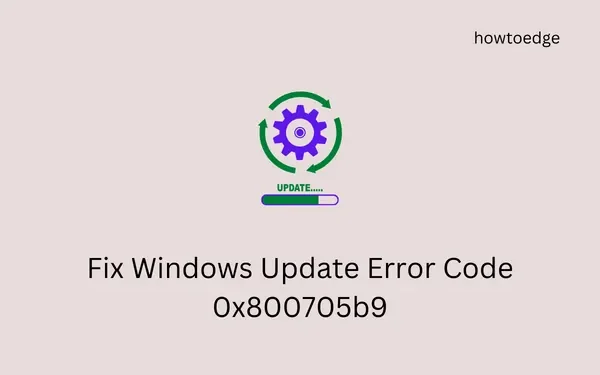
Una nueva actualización acumulativa a menudo resuelve los errores y problemas existentes en la PC con Windows 11/10. Sin embargo, ¿qué sucede si tiene problemas para instalar o actualizar a un sistema operativo Build más nuevo en Windows? Bueno, esta publicación analiza uno de esos códigos de error 0x800705b9, las razones detrás de su aparición y las cinco soluciones que podrían resolver este error.
¿Qué causa este error 0x800705b9 en Windows?
Windows 11/10 no se actualiza con un código de error 0x800705b9 cuando su sistema cumple ciertas condiciones, como se describe a continuación:
- Archivos del sistema perdidos o dañados
- Corrupción dentro de la imagen del sistema
- Ejecutar un programa antivirus de terceros
- Carpetas de caché de Windows dañadas
Ahora que sabe qué puede causar este código de error, exploremos las soluciones que podrían ayudarlo a superar este problema en las PC con Windows 11/10.
5 formas de resolver el código de error de actualización 0x800705b9
Si no puede actualizar Windows 11/10 debido a algún código de error 0x800705b9, le sugerimos que siga las siguientes correcciones una tras otra. En caso de que ya haya probado estas correcciones, salte a la última solución, es decir, descargue e instale manualmente las actualizaciones pendientes .
1] Solucionar problemas de actualización de Windows
ventanas 10 :
Configuración > Actualización y seguridad > Solución de problemas > Solucionadores de problemas adicionales
ventanas 11 :
Configuración> Sistema> Solucionar problemas> Otros solucionadores de problemas
Después de llegar a la ruta mencionada anteriormente en sus respectivos dispositivos, busque Windows Update en Más frecuentes. Cuando lo encuentre, haga clic en él para expandirlo y presione Ejecutar el solucionador de problemas (Windows 10).
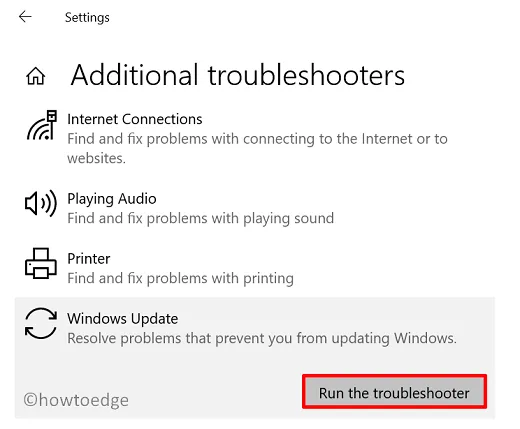
En Windows 11, no necesita hacer clic en Windows Update. Más bien, verá el botón Ejecutar disponible junto a Windows Update. Haga clic en él y el solucionador de problemas comienza a buscar las razones que bloquean la instalación de actualizaciones pendientes en su computadora.
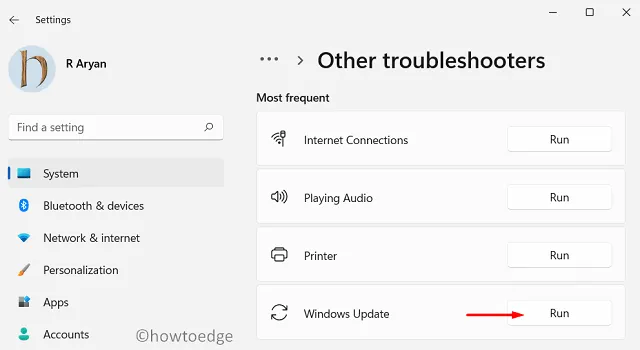
Una vez completada la solución de problemas, su dispositivo debe estar listo para instalar las actualizaciones pendientes. Incluso en los casos en que esta herramienta no resuelva el problema, lo guiará a las razones probables que causan un código de error 0x800705b9.
2] Reinicie todos los servicios relacionados con la actualización
Vuelva a iniciar sesión en su dispositivo y, cuando lo haga, navegue a la siguiente ruta.
Win 11 : Configuración > Actualización de Windows
Win 10 : Configuración > Actualización y seguridad > Actualización de Windows
3] Deshabilitar programas antivirus de terceros
Aunque los programas antivirus están desarrollados para mantener su dispositivo seguro y protegido, a veces pueden causar más problemas que beneficios. Esto sucede debido a sus constantes interacciones con los archivos y carpetas del sistema. Al modificar los archivos del sistema, es posible que corrompan los archivos de actualización y generen un código de error 0x800705b9.
Nunca puede estar seguro de ello a menos que deshabilite su programa antivirus de terceros. Hágalo y verifique si puede actualizar Windows después de desinstalar o desactivar temporalmente las aplicaciones de seguridad externas.
Ejecutar escaneos SFC/DISM
Cuando elimina un programa antivirus, los archivos del sistema afectados todavía están allí y, por lo tanto, no podrá actualizar su Windows. Ejecute las herramientas System File Checker y DISM para detectar y resolver automáticamente la corrupción de archivos. Aquí se explica cómo ejecutar ambas herramientas en Windows 11/10.
- Inicie CMD como administrador primero.
- Cuando la ventana de UAC lo solicite, haga clic en Sí para autorizar el acceso al símbolo del sistema.
- En la consola elevada, ejecute el siguiente comando SFC.
sfc /scannow
- Todo este proceso de comprobación y reparación puede tardar entre 10 y 15 minutos. Entonces, espera hasta entonces pacientemente.
- Después de que este escaneo SFC alcance el 100%, ejecute la herramienta DISM. Para eso, todo lo que necesita es ejecutar el siguiente comando en la consola elevada:
DISM /Online /Cleanup-Image /RestoreHealth

- Espere nuevamente durante 10 a 15 minutos mientras DISM verifica y repara la corrupción dentro de la imagen del sistema.
Reinicie su PC para que los cambios realizados se hagan efectivos desde el próximo inicio de sesión. Si aún encuentra el código de error 0x800705b9, siga el siguiente conjunto de soluciones.
4] Purgar carpetas de caché de Windows
Si le resulta difícil, puede ejecutar algunos códigos en el Símbolo del sistema (Administrador) y el problema se resuelve en poco tiempo. Esto es lo que necesita para ejecutar en una consola elevada:
net stop bits
net stop wuauserv
net stop appidsvc
net stop cryptsvc
- Elimine los datos del perfil y cambie el nombre de los directorios de Windows Cache ejecutando estos códigos.
Del “%ALLUSERSPROFILE%\Application Data\Microsoft\Network\Downloader\*.*”
rmdir %systemroot%\SoftwareDistribution /S /Q
rmdir %systemroot%\system32\catroot2 /S /Q
- Para volver a registrar los archivos DLL perdidos o dañados, use estos códigos:
regsvr32.exe /s atl.dll
regsvr32.exe /s urlmon.dll
regsvr32.exe /s mshtml.dll
- Restablezca la red y el proxy disponible en su PC con Windows –
netsh winsock reset
netsh winsock reset proxy
net start bits
net start wuauserv
net start appidsvc
net start cryptsvc
Reinicie su PC y verifique si el código de error 0x800705b9 se resuelve ahora. Creo que debería tener. En caso de que no sea así, pruebe la última solución.
5] Instalar manualmente las actualizaciones pendientes
Si ninguna de las soluciones anteriores resuelve el código de error 0x800705b9, el problema debe ser de naturaleza compleja. Bueno, en tales casos, no necesita confiar en las correcciones, sino que debe descargar e instalar manualmente las actualizaciones pendientes en su computadora.
Aquí hay una guía completa sobre cómo instalar manualmente las actualizaciones pendientes en PC con Windows 11/10.
- Instale manualmente Windows 11, actualizaciones acumulativas.
- Instale manualmente Windows 10, actualizaciones acumulativas.
La instalación manual anulará cualquier condición o regla existente en su computadora. Por lo tanto, decimos que esta solución seguramente funcionará en dispositivos con Windows 11 o 10.
¿Cómo resuelvo el código de error 0x800705b9 en Minecraft?
Varios usuarios informaron haber encontrado un código de error 0x800705b9 cuando intentaban ejecutar la edición Java de Minecraft. Si usted es uno de esos usuarios, pruebe estas sugerencias:
- Vaya a Windows Update y busque actualizaciones opcionales/adicionales.
- Abra Microsoft Store y verifique si hay una actualización disponible para Xbox. En caso de que encuentre algunas actualizaciones pendientes, considere actualizar Xbox a su última versión.
- Intente restablecer Microsoft Store ejecutando el comando WSReset.exe en una consola elevada.
- Reinstalar Microsoft Store usando PowerShell
¿Al encontrar el código de error 0x800705b9 en su dispositivo Xbox One?
En tales casos, verifique lo siguiente:
- Visite Soporte de Xbox y verifique si se informa alguna interrupción del servidor allí.
- Encienda y encienda su controlador Xbox.
¿Cuáles son las dos formas diferentes de actualizar Windows?
Para actualizar Windows, es necesario descargar la última actualización acumulativa a través de Windows Update. Esto es posible solo cuando está conectado a una conexión a Internet activa. En caso de que desee instalar la actualización reciente de forma manual, puede hacerlo descargando el paquete independiente respectivo del Catálogo de actualizaciones de Microsoft.



Deja una respuesta